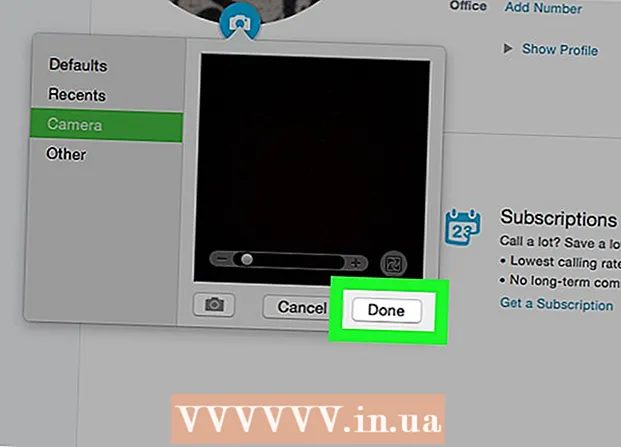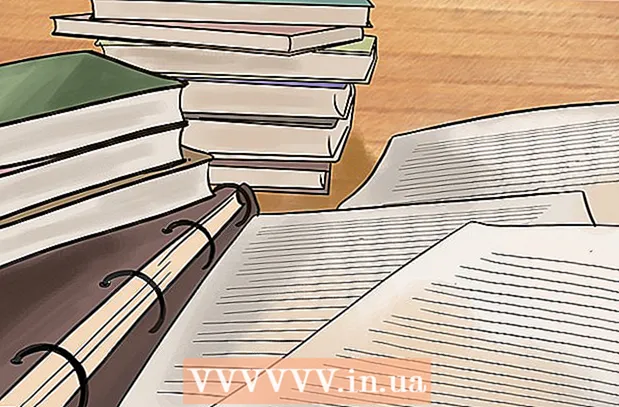Autor:
Morris Wright
Loomise Kuupäev:
26 Aprill 2021
Värskenduse Kuupäev:
1 Juuli 2024

Sisu
- Astuda
- 1. osa 3-st: Kuvakeele muutmine
- 2. osa 3-st: Sisendkeele muutmine
- 3. osa 3-st: „OK, Google” keele muutmine
Rakenduses Seaded saate oma Androidi kuvakeele araabia keeleks muuta. Siit saate muuta ka klaviatuuri sätteid, et saaksite kirjutada araabia tähtedega. Kui kasutate valikut „OK Google”, saate häälhäälestust reguleerida nii, et araabia keel oleks tuvastatud ja räägitud.
Astuda
1. osa 3-st: Kuvakeele muutmine
 Puudutage rakendust Seaded. See asub teie teiste rakenduste hulgas ja selle saab avada, vajutades avakuva allosas ruudukujulist nuppu. Rakenduse ikoon meenutab hammasratta.
Puudutage rakendust Seaded. See asub teie teiste rakenduste hulgas ja selle saab avada, vajutades avakuva allosas ruudukujulist nuppu. Rakenduse ikoon meenutab hammasratta. 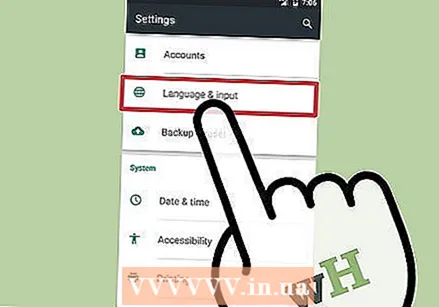 Vajutage valikut „Keel ja sisestus”. See on kolmanda seadete rühma (isiklik) neljas valik.
Vajutage valikut „Keel ja sisestus”. See on kolmanda seadete rühma (isiklik) neljas valik.  Vajutage valikut "Keel". See on valikute menüü „Keel ja sisestus” kõige esimene valik.
Vajutage valikut "Keel". See on valikute menüü „Keel ja sisestus” kõige esimene valik.  Valige keelte loendist araabia keel. See kirjutatakse araabia keeles (العَرَبِيَّة) ja kusagil loendi lõpus.
Valige keelte loendist araabia keel. See kirjutatakse araabia keeles (العَرَبِيَّة) ja kusagil loendi lõpus. - Kui vajutate araabia keelt, muutub teie Androidi ekraan kohe ja teksti suund läheb paremalt vasakule.
2. osa 3-st: Sisendkeele muutmine
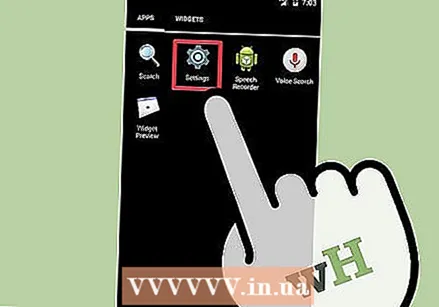 Puudutage rakendust Seaded. Klaviatuuri seadeid saate muuta nii, et araabia tähemärgid oleksid kohe saadaval. Seda saate teha rakendusest Seaded, mis on teiste teie rakenduste hulgas.
Puudutage rakendust Seaded. Klaviatuuri seadeid saate muuta nii, et araabia tähemärgid oleksid kohe saadaval. Seda saate teha rakendusest Seaded, mis on teiste teie rakenduste hulgas.  Vajutage "Keel ja sisestus". See kuvab teie keelevalikud.
Vajutage "Keel ja sisestus". See kuvab teie keelevalikud. 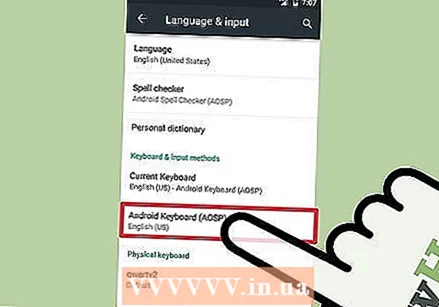 Vajutage kasutatavat klaviatuuri. Kui teil on installitud mitu klaviatuuri, puudutage seda, mida kõige sagedamini kasutate. Keele muutmise protseduur sõltub klaviatuurist, kuid tavaliselt on see väga sarnane.
Vajutage kasutatavat klaviatuuri. Kui teil on installitud mitu klaviatuuri, puudutage seda, mida kõige sagedamini kasutate. Keele muutmise protseduur sõltub klaviatuurist, kuid tavaliselt on see väga sarnane. 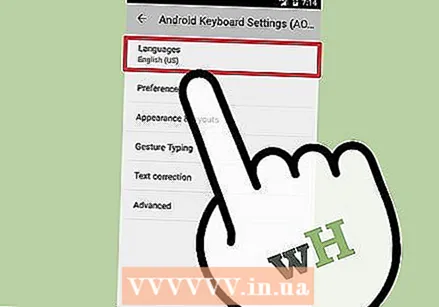 Vajutage "Keeled" või "Vali keeled". See avab saadaolevate klaviatuurikeelte loendi.
Vajutage "Keeled" või "Vali keeled". See avab saadaolevate klaviatuurikeelte loendi. 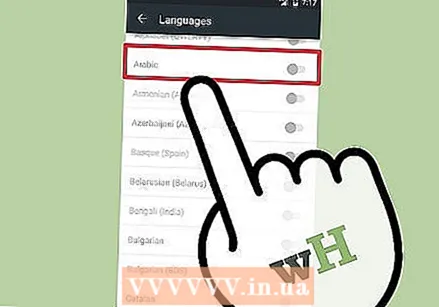 Märkige keeleruut "araabia". Kui vajate, võib olla ka Maroko variant.
Märkige keeleruut "araabia". Kui vajate, võib olla ka Maroko variant. - Kui araabia keel pole saadaval, saate installida teise klaviatuuri. Google'i klaviatuur, mida saab tasuta alla laadida Google Play poest, toetab araabia keelt.
 Puudutage rakendust, mis võimaldab teil sisestada. Kui olete araabia keele lubanud, peate selle valima. Avage rakendus, et saaksite keelt sisestada ja vahetada.
Puudutage rakendust, mis võimaldab teil sisestada. Kui olete araabia keele lubanud, peate selle valima. Avage rakendus, et saaksite keelt sisestada ja vahetada. 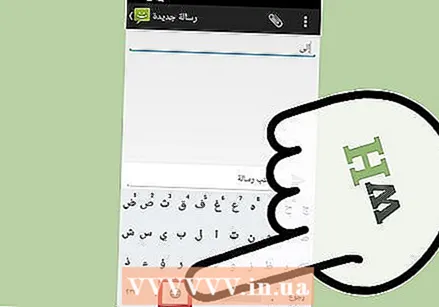 Keelte vahel vahetamiseks vajutage maakera. Alati, kui vajutate maakera, lülitute teisele installitud keelele. Valitud keel ilmub tühikuribale.
Keelte vahel vahetamiseks vajutage maakera. Alati, kui vajutate maakera, lülitute teisele installitud keelele. Valitud keel ilmub tühikuribale. - Kõigi saadaolevate keelte kuvamiseks võite tühikuklahvi ka all hoida.
3. osa 3-st: „OK, Google” keele muutmine
 Puudutage Google'i rakendust. Google'i teenuse OK, keelt saab muuta nii, et araabia keelt nii ära tuntakse kui ka räägitakse. Nendele seadetele pääsete juurde oma seadme Google'i rakendusest.
Puudutage Google'i rakendust. Google'i teenuse OK, keelt saab muuta nii, et araabia keelt nii ära tuntakse kui ka räägitakse. Nendele seadetele pääsete juurde oma seadme Google'i rakendusest.  Vajutage menüünuppu (☰). See asub Google'i rakenduse vasakus ülanurgas. Samuti saate ekraanil vasakult paremale pühkida.
Vajutage menüünuppu (☰). See asub Google'i rakenduse vasakus ülanurgas. Samuti saate ekraanil vasakult paremale pühkida. 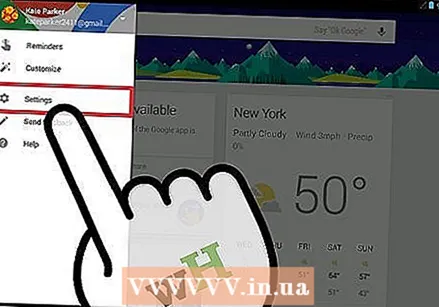 Vajutage Google'i rakenduse menüüs valikut "Seaded". See avab Google'i seadete menüü.
Vajutage Google'i rakenduse menüüs valikut "Seaded". See avab Google'i seadete menüü.  Vajutage "Hääl". See avab Ok, Google'i häälseaded.
Vajutage "Hääl". See avab Ok, Google'i häälseaded.  Vajutage "Keeled". See valik on Häälmenüü ülaservas.
Vajutage "Keeled". See valik on Häälmenüü ülaservas. 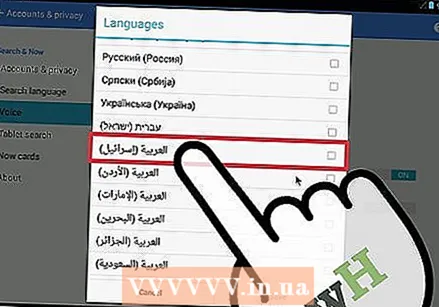 Araabia valikute nägemiseks kerige alla. Valida on mitme hääle vahel.
Araabia valikute nägemiseks kerige alla. Valida on mitme hääle vahel.  Märkige selle hääle ruut, mida soovite kasutada. See hääl loeb teie tulemused OK-st, Google'ist ja nüüd saate kasutada araabia keelt OK, Google.
Märkige selle hääle ruut, mida soovite kasutada. See hääl loeb teie tulemused OK-st, Google'ist ja nüüd saate kasutada araabia keelt OK, Google. - OK, araabia keeles Google'i kasutamiseks peate olema Interneti-ühenduses, kuna araabia failid pole selle kirjutamise ajal oktoobris 2016 veel võrguühenduseta hääletuvastuseks saadaval.